
将SharePoint数据列表与PDF文档合并
Mail-merge是现在数字文档时代和相关工作自动化行业使用的一个 "恶心 "的词汇。这是一个可以松懈处理上百个文档中的大块重复数据,但在某些数据上有非常小的变化,最终形成定制化文档模板的功能。让我们简单的说一下–你想给很多人发邀请函,但是在你准备的每一份邀请函中都要注明他们的名字。好吧!如果是邮政时代,你有’霍布森的选择’,除了限制邀请人的数量,并开始在每张邀请函上写下来,或者雇佣更多的作家。在数字世界中,我们有很多选择来简化这个累人的活动,如SharePoint,PDF4me和Power automate等工具。
现在让我们用现在工作中的情况,将想象力提升到一个更大的层面。如果没有一个合适的内部工具支持,几乎不可能对工作、资源和资料进行管理和协作。SharePoint就是这样一个微软的 "卑微 "平台,被企业广泛用于整合和存储文件。它的主要功能是 "站点 "和 “列表”。SharePoint列表可以轻松地用于包含多种记录和数据的组合。
PDF4me是一款可以用来创建、编辑、扫描和处理任何类型文档的工具。在这篇博客中,我们提供了一个如何使用PDF4me和一个预先存在的不完整文档模板从SharePoint中进行邮件合并的图片,并帮助您创建一个自定义的可重复使用的文档模板。您可以应用这种自动化创建文档,如建议书、合同书、RFP等。
预先存在的模板是不完整的文件或表格,已用一组常用数据填满了字段,正在等待SharePoint列表中的动态数据。当剩余的未填写的字段或空间被填充不同的数据,使其成为一个特定的输出时,该模板将是完整的。这将被存储在SharePoint中的一个文件夹或站点中,以便进一步使用。
在这篇文章中,我将试图解释一个简单的自动化,其中一个特定的表格(模板)由系统自动填写,当客户的详细信息被输入到SharePoint列表中。输出将是一个完整的表单,结合新到达的客户数据和模板中的预输入数据(这里为了简单起见,我们暂时使用一个空白文档)。在开始之前,我们需要记住这里的邮件合并的三个实体。
带有客户数据输入触发器的SharePoint列表
一个预先存在的模板,包含doc或pdf文件形式的通用数据。
SharePoint中用于保存输出/完成模板的存储位置。
正在实现的场景:就是当一个新的项目被添加到SharePoint列表中时,通过 "PDF4me邮件合并 "操作,生成报表或填写表格。SharePoint数据收集可以用来创建具有PDF4me邮件合并功能的文档(Word和PDF)。最后,这些文档可以被存储到您的目的地,或者通过电子邮件分享这个文档。让我们考虑,在这里,开发的工作流程,与最终的输出存储在一个特定的位置。
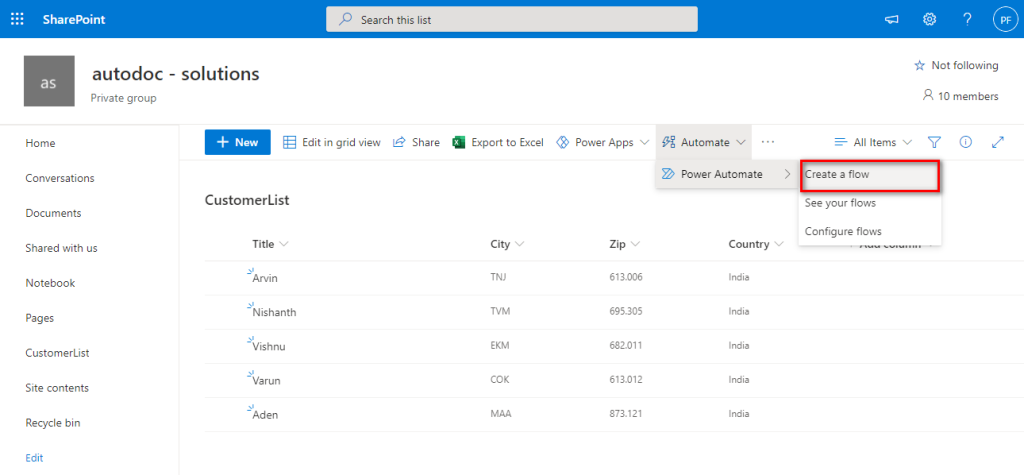
图开始-PDF4me-MailMerge-From-SharePoint-List。如何创建流程。
我们从公司的SharePoint列表屏幕开始,在这里我们有客户数据的输入发生。我们进一步进行创建一个工作流。如图所示,我们从自动化选项卡中选择 "创建工作流 "选项。
我们已经有一个部分填好的模板或表格可用。我们选择一个这样的模板或表格。当你创建时,你可以根据你的需要预先填写更多的数据或创建更大的模板。这里我们使用一个简单的空白模板来进行说明。
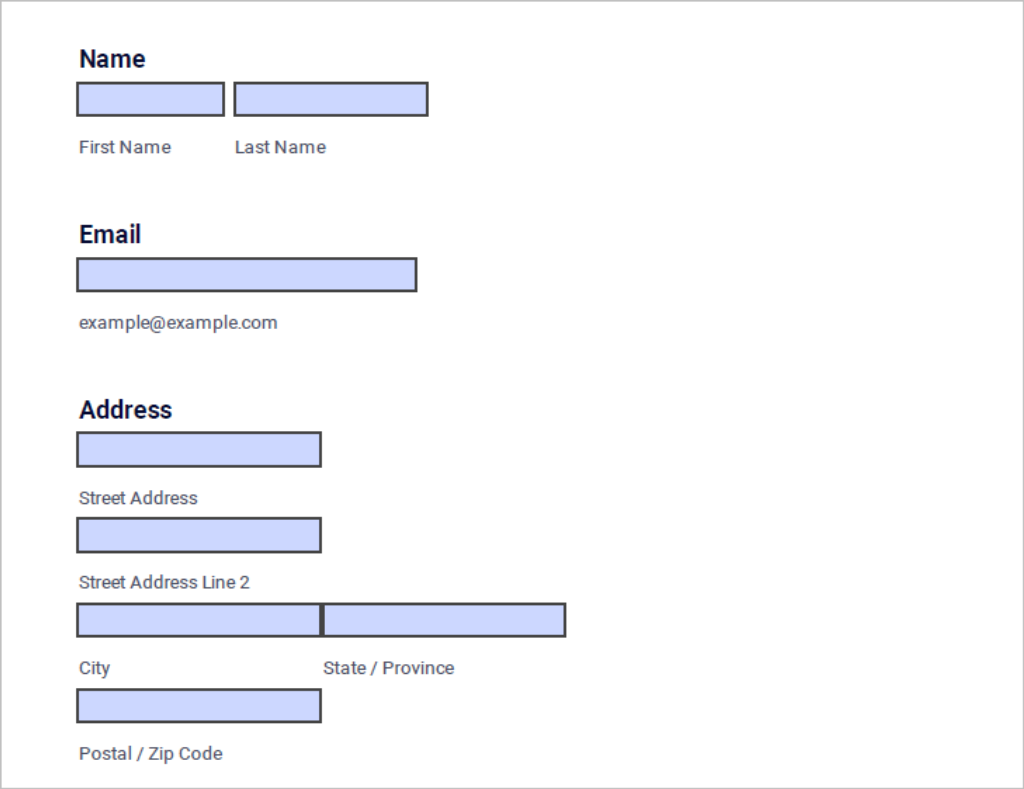
收集到的客户数据将与模板文档合并,生成每个列表项目的输出文档。
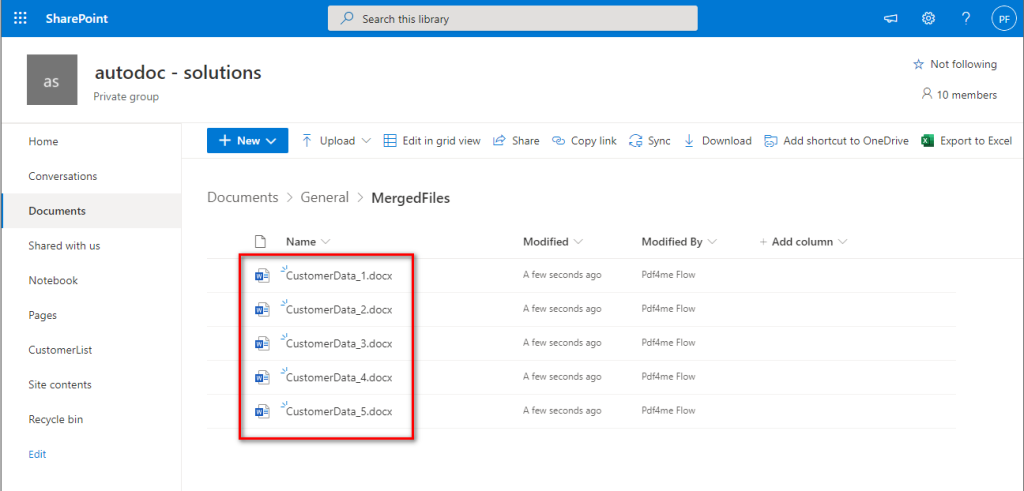
图输出-PDF4me-MailMerge-from-SharePoint-List。生成文件的输出。
整个自动化的过程只需要七个步骤,就可以这样创建和存储文档。对于这个特殊情况的自动化过程,可以形象地解释如下图所示,重点介绍一下这七个步骤。
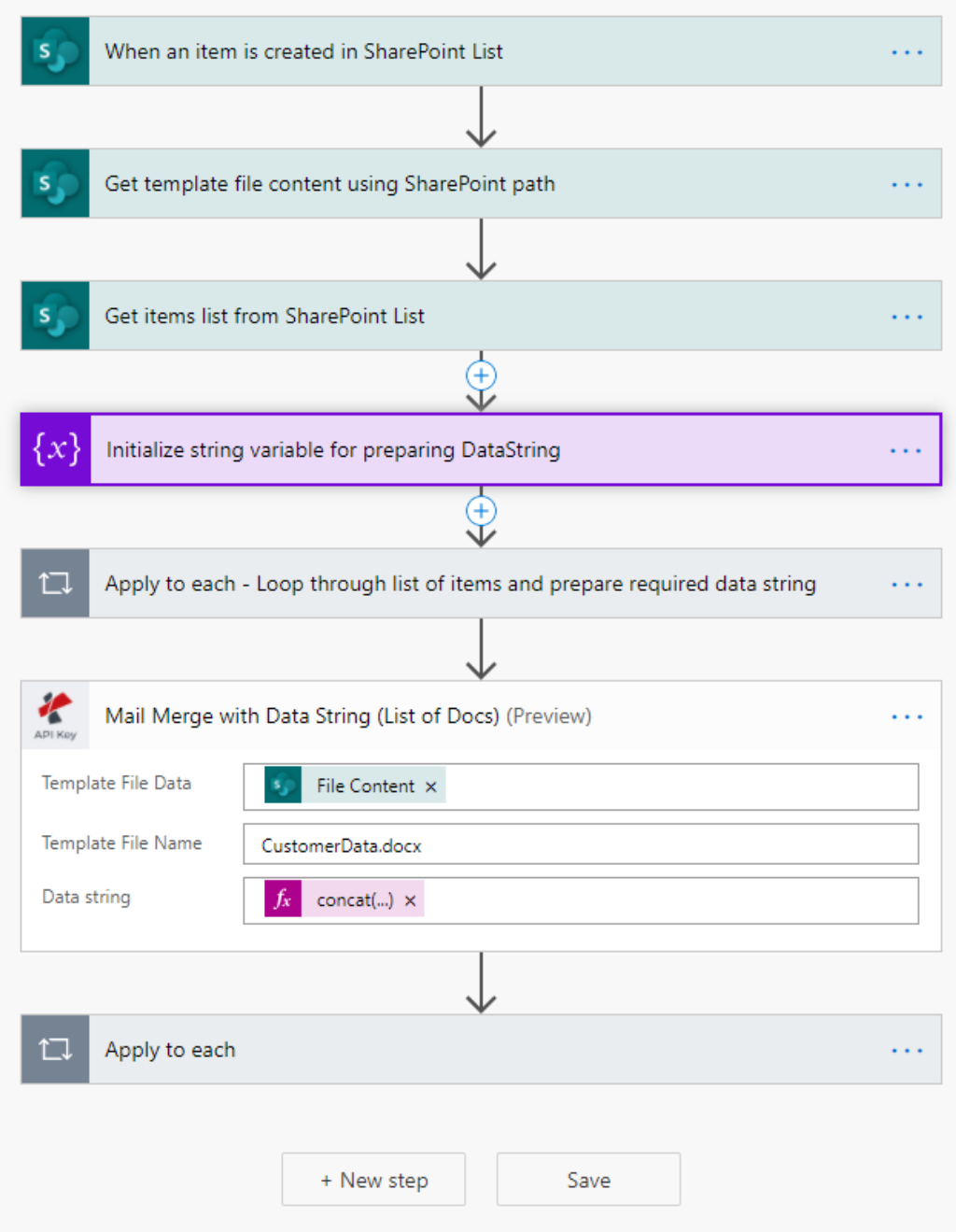
图示Power Automate - Mail Merge with data string (List of Docs) work flow with SharePoint。
步骤1:触发执行。
Power Automate有不同类型的触发器来启动你的工作流程。它还可以计划在固定的时间间隔内运行。在此特定情况下,当SharePoint列表中创建一个项目时,我们将触发工作流。
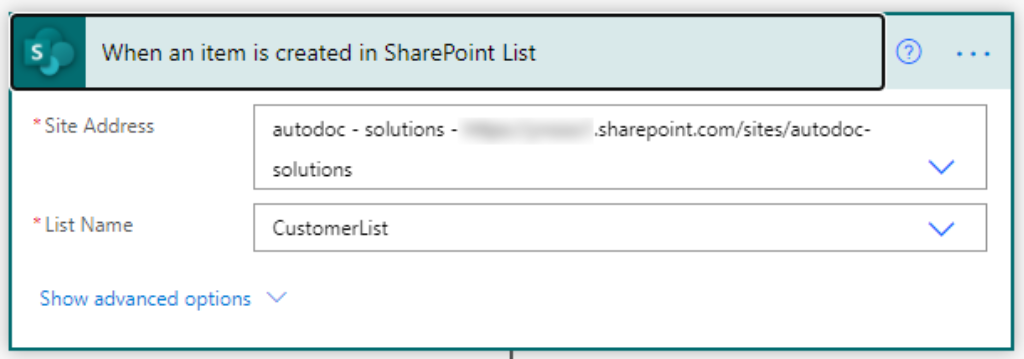
您可以将站点地址的数据作为您的SharePoint URL进行输入。对于列表名称,您可以根据您的站点地址提供数据收集列表的名称。
步骤2:使用SharePoint路径选择模板文件内容。
这一步是选择一个文档模板文件,您将使用它与SharePoint列表中的动态数据进行合并。
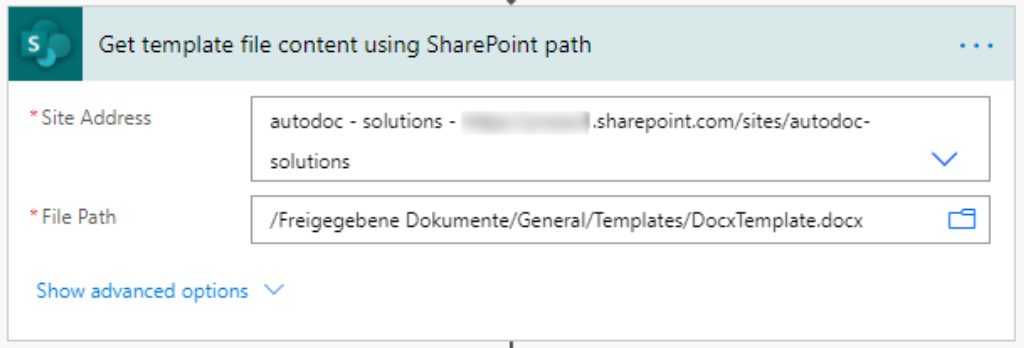
您可以根据自己的意愿将模板保存在任何地方。在本案例中,我们选择了一个SharePoint位置。您可以输入站点地址作为 “SharePoint URL”。从SharePoint站点中的文件目录列表中选择文件路径,以及您要合并的模板类型。
步骤3:从SharePoint列表中提取项目。
这一步是为了从SharePoint列表中提取数据项。这些列表项随后被转换为JSON数组类型,并被用作PDF4me邮件合并操作的输入。
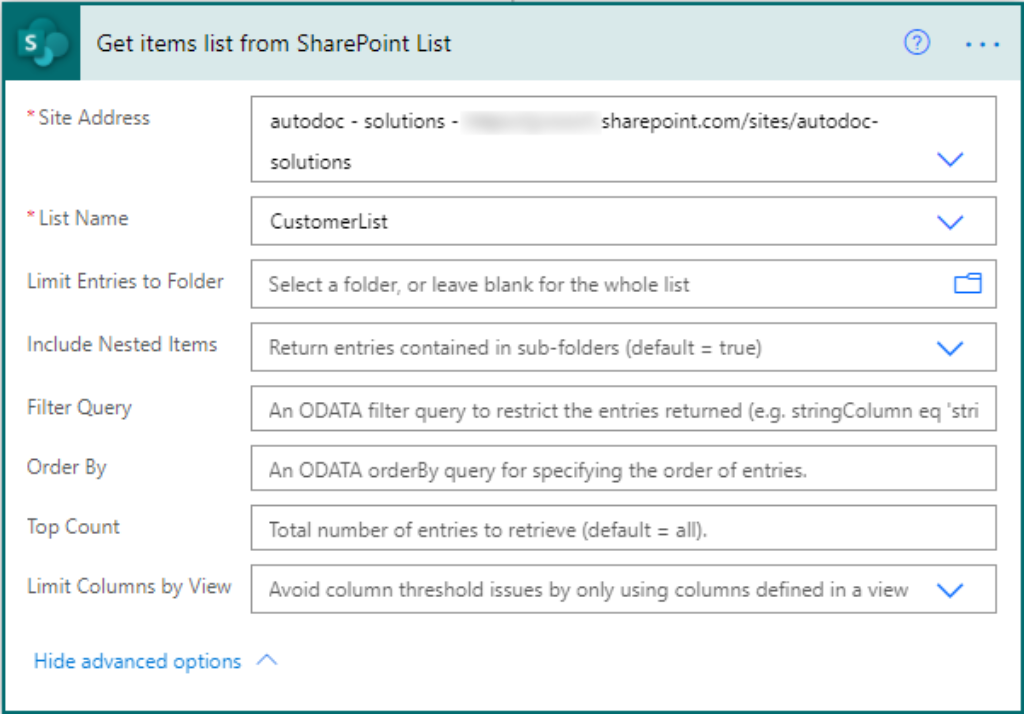
在所有字段中填写如下所述的细节。
网站地址–您的SharePoint URL
列表名称–数据收集 列表名称,根据您的网站地址列出。
限制进入文件夹 - 不适用,您可以忽略这个特殊情况。
包括嵌套项目 - 不适用,在这种情况下,您也可以忽略该字段。
过滤查询 - 您可以指定过滤查询,在搜索时过滤项目。
Order by - 指定从列表中提取项目的顺序。
顶部计数 - 列表项目的总数,要检索。
按视图限制列 - NA, 在此使用情况下忽略此字段。
第4步:初始化字符串变量以准备DataString。
在这一步,我们声明字符串变量来创建Datastring,作为邮件合并的输入。
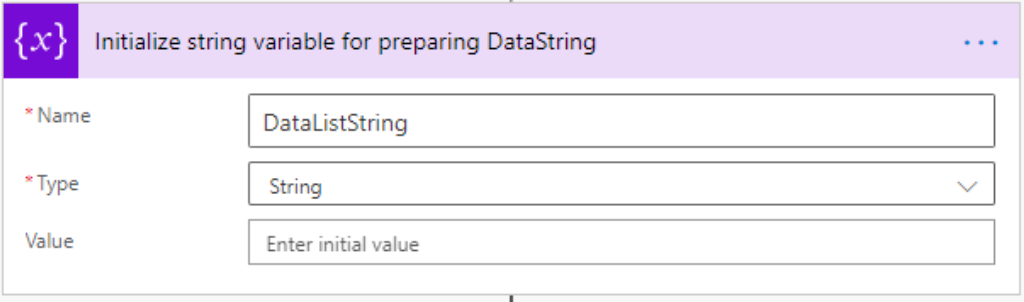
步骤5:适用于每个项目 – – 循环浏览项目清单并准备所需的数据字符串。
使用数据字符串动作合并邮件的参数之一是 “数据字符串”。这个变量可以用来循环浏览数据列表,形成所需的数据字符串,如下图所示。
JSON结构样本(列表阵列)。
[
["FieldName1", "FieldName2", "FieldName3"],
["FieldValue1", "FieldValue2", "FieldValue3"],
["FieldValue4", "FieldValue5", "FieldValue6"]
]
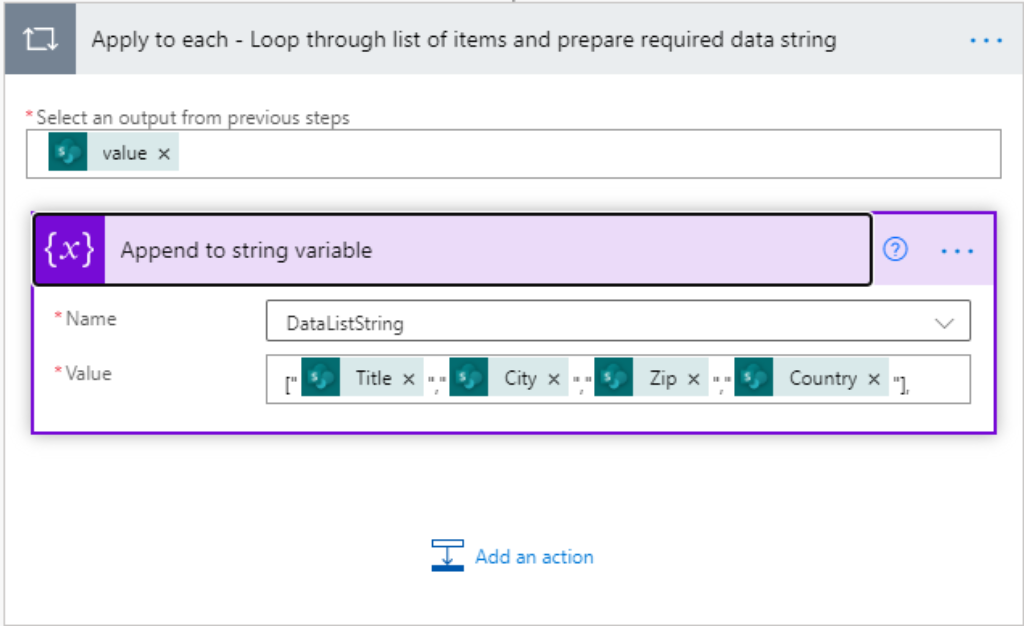
这一步是循环浏览SharePoint列表项,并为邮件合并准备最后的 "数据字符串 "参数。这一步的结果,是将连接后的字符串分配到步骤4中声明的变量中。
步骤6:PDF4me – – 与数据字符串(文件列表)合并。
在这一步骤中,利用SharePoint列表中的多个输入数据值生成文档。列表中的每个项目都应生成文档。
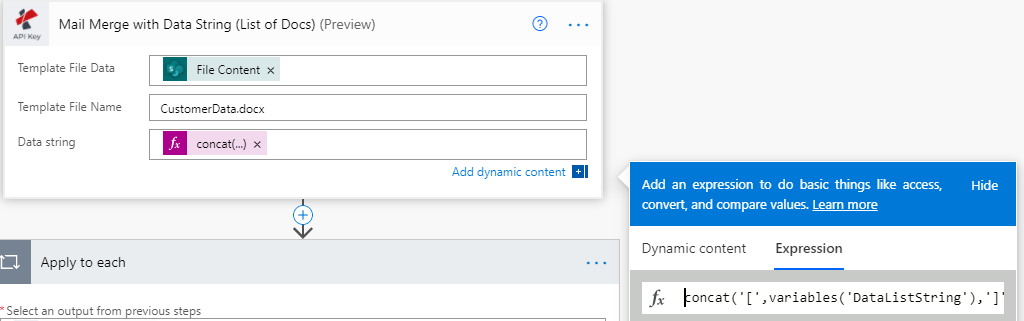
字段录入的方法如下所述。
在 "模板文件数据 "字段中填写步骤2中的 “模板文件内容”。
模板文件名 "将有模板的名称和文件扩展名(支持的格式是.docx和.pdf)。
"数据字符串 "字段将保存动态数据值,以便与模板合并。现在让我们来看看我们如何获得该字段的连接字符串值。对于这一点,我们映射模板文件的数据,并准备与PDF4me邮件合并动作的数据字符串。数据字符串被分配与字符串函数,如下所述。
concat(‘[[“Name”,”City”,”Zip”,”Country”]’,variables(‘DataListString’),‘]’)
图示函数中的 "DataListString "是一个变量,它包含了一个准备好的格式的列表项。
步骤7:将输出文件保存到SharePoint位置。
在这一步骤中,我们将生成的文件保存到首选目的地。您可以将文件保存到与 power Automate 相关联的存储提供商的任何空间。在此用例中,我们将其保存在SharePoint本身。
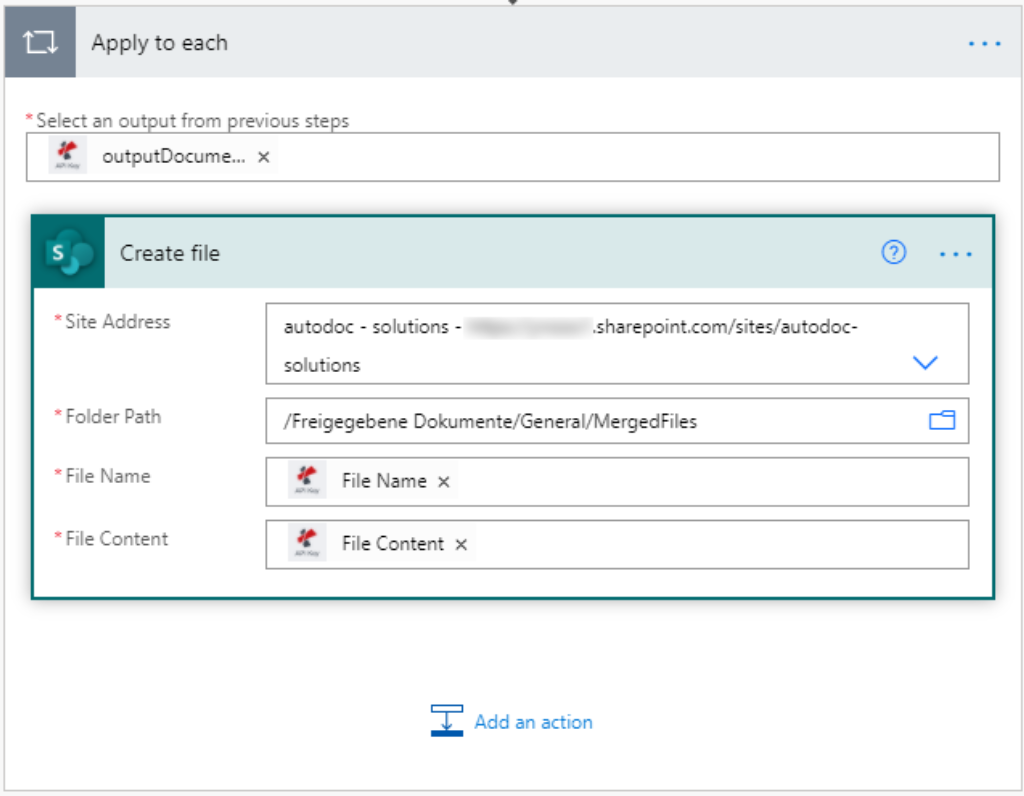
我们给出了以下详细的字段条目,如下文解释。
网站地址"–您的SharePoint URL
文件夹路径" - 选择要保存输出文档的文件夹路径。
‘文件名’–从PDF4me动作结果中选择文件名。
‘文件内容’–从PDF4me中选择文件内容的动作结果。
这样一来,你就可以利用邮件合并功能,将日常需要定制模板的工作流程自动化,只需七个步骤。你可以制作一个神奇的工作流程,取代你所有的努力,每次编辑相同的文档,只需替换姓名、地址或电子邮件ID等字段,并为特定的收件人重新创建一份副本。这样一来,你就可以为组织的生产力和绩效带来巨大的改善。



